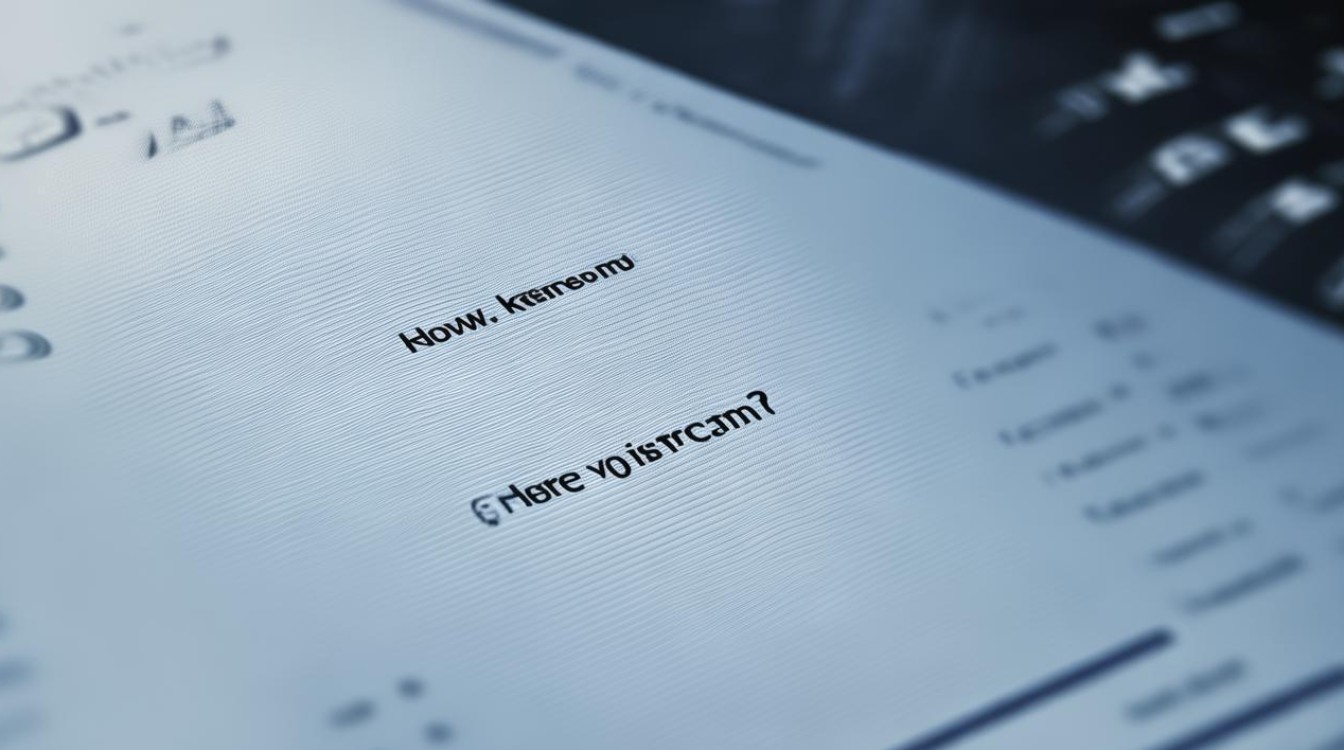将系统安装到u盘
shiwaishuzidu 2025年4月21日 03:08:03 系统 14
将系统安装到U盘,需先下载系统镜像文件并存入U盘,然后使用软件将U盘制作成启动盘,设置电脑从U盘启动后按提示操作即可完成系统安装。
将操作系统安装到U盘,也称为创建可启动的USB驱动器或USB安装介质,是一个相对简单的过程,以下是一些常见的操作系统以及如何将它们安装到U盘的步骤:
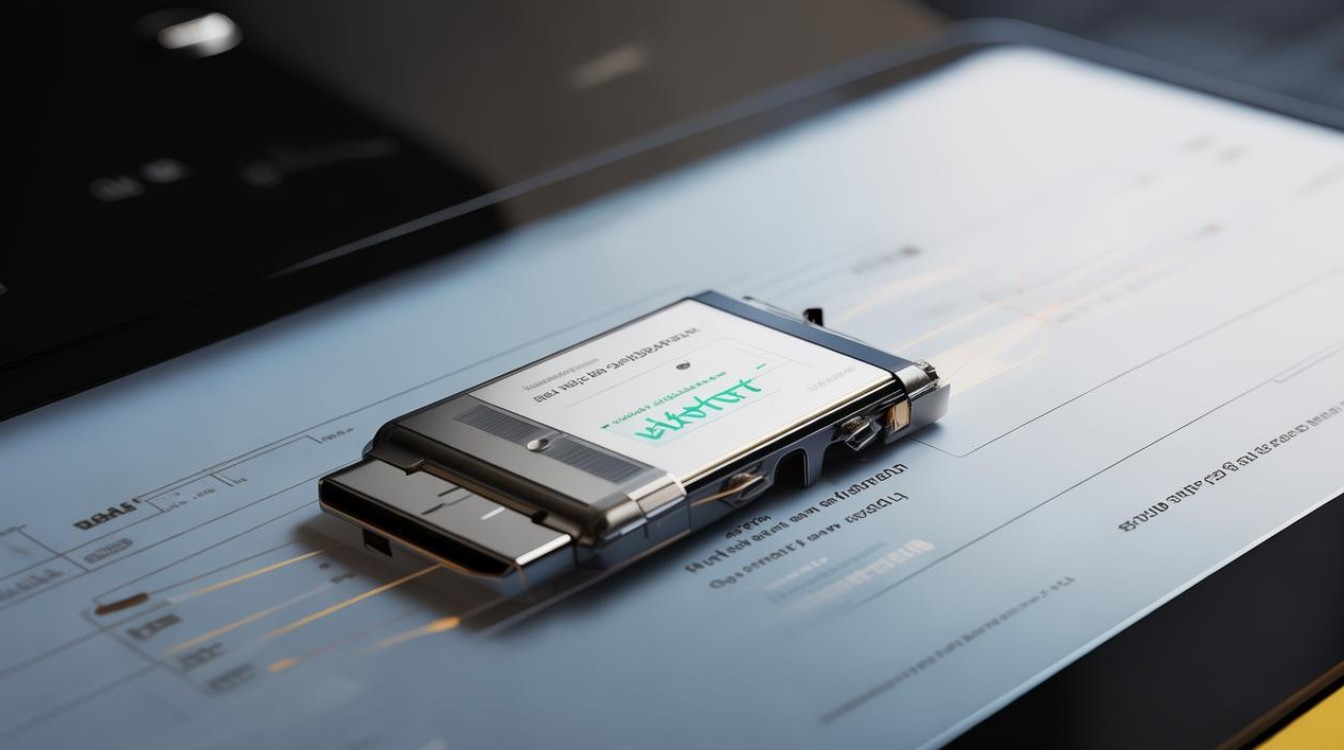
Windows系统
-
下载Windows安装媒体创建工具
访问微软官方网站,下载Windows Media Creation Tool。
-
运行工具并选择创建安装介质
- 打开下载好的工具,接受许可条款。
- 选择“为另一台电脑创建安装介质”,然后点击“下一步”。
- 选择语言、版本和架构(通常是64位),然后点击“下一步”。
-
选择U盘
- 插入一个至少8GB容量的U盘(建议使用16GB或更大)。
- 选择“USB闪存驱动器”,然后点击“下一步”。
- 选择正确的U盘,然后点击“下一步”。
-
开始下载和创建
点击“开始”按钮,工具将开始下载Windows安装文件并将其写入U盘。
-
完成设置
完成后,点击“完成”按钮,现在你的U盘已经是一个可启动的Windows安装介质。

Linux系统(以Ubuntu为例)
-
下载Ubuntu ISO文件
访问Ubuntu官方网站,下载最新的Ubuntu Desktop ISO文件。
-
使用Etcher或其他工具
- 下载并安装Etcher(一个跨平台的开源工具)。
- 打开Etcher,点击“Flash from file”,选择下载好的Ubuntu ISO文件。
- 点击“Select target”,选择你的U盘。
- 点击“Flash!”按钮,等待过程完成。
-
验证
Etcher会验证ISO文件是否成功写入U盘,完成后,你的U盘就是一个可启动的Ubuntu安装介质。
macOS系统(通过第三方工具)
-
下载TransMac或类似工具
TransMac是一款允许在Windows上读写Mac格式磁盘的工具。
-
准备U盘

插入一个至少16GB容量的U盘,并在Mac上格式化为“Mac OS 扩展(日志式)”格式。
-
将macOS安装程序复制到U盘
- 在Mac上打开“终端”,输入以下命令来创建一个可启动的U盘(假设你已经下载了macOS安装程序):
sudo /Applications/Install\ macOS\ Big\ Sur.app/Contents/Resources/createinstallmedia --volume /Volumes/Untitled --applicationpath /Applications/Install\ macOS\ Big\ Sur.app --options --converttoapfs将
/Volumes/Untitled替换为你的实际U盘名称。
- 在Mac上打开“终端”,输入以下命令来创建一个可启动的U盘(假设你已经下载了macOS安装程序):
-
完成
等待命令执行完毕,你的U盘现在是一个可启动的macOS安装介质。
相关问答FAQs
问:我可以将任何操作系统安装到U盘吗? 答:大多数现代操作系统都支持创建可启动的USB安装介质,包括Windows、Linux发行版和macOS,具体步骤可能因操作系统而异,需要参考相应的官方文档或教程。
问:我的U盘容量不够大,该怎么办? 答:如果U盘容量不足以容纳整个操作系统安装文件,你可以考虑使用更大的U盘或者外部硬盘,一些Linux发行版提供了最小化或网络安装选项,可以在安装过程中从互联网下载所需的文件,这样可以节省U盘空间。